

|
簡介: 網頁物件其實也可以經過JavaScript動態產生,甚至可以附加一個計時器讓新物件持續跑動。本單元就是以此技術設計一個好像在下雪的網頁。 網頁設計 開啟一個HTML網頁,將背景設為黑色當作是夜空背景。並設定啟動時執行 MakeSnow 程式,如下;  雪花樣式 請到主功能表的「格式」項目選擇「新樣式」出現如下視窗後改名稱為「.snow」,位置設為絕對位置(position=absolute),字型大小為10px,字的顏色為白色。稍後我們會用文字「*」代表雪花外型,絕對位置表示可以用程式移動它,字型大小就是雪片大小,顏色當然是白色囉! 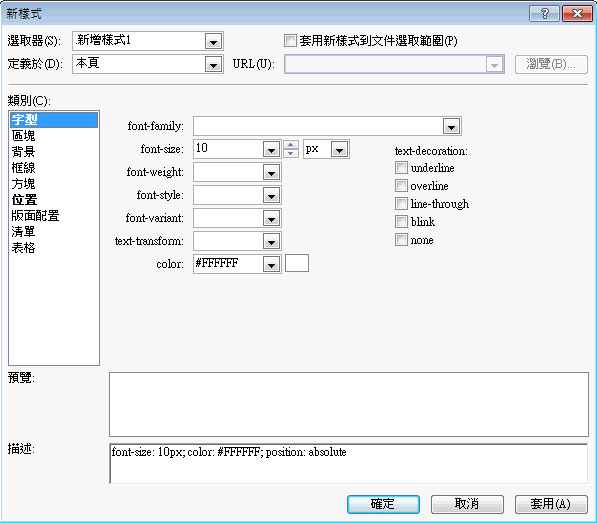 設定完成檢視原始檔應該會看到: 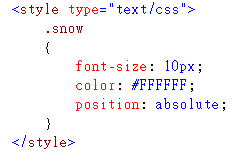 有時候上面文字未立即顯示請切換到設計頁面再切回來(等於重新整理)就會看到了! 造雪程式 接著請寫MakeSnow的JavaScript程式:' 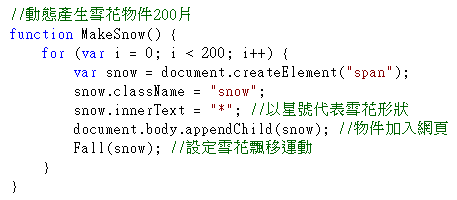 此程式以迴圈用 document.createElement 函數連續產生200個 span物件作為雪片。新物件套用我們做好的雪片樣式(snow),內部文字設為「*」(長得像雪花嘛!),然後將新物件加到 document.body也就是網頁上面。最後呼叫 Fall程式設定它的位置以及移動方式。 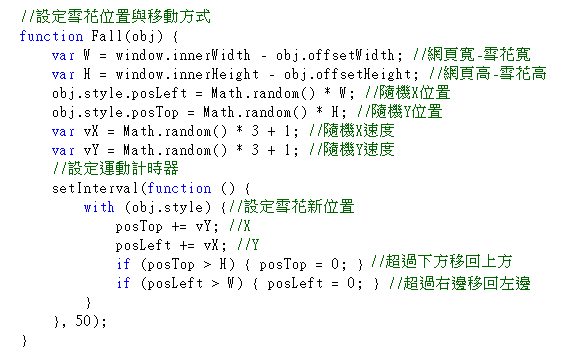 此程式先取得網頁寬減去雪花寬的差值,就是雪花左緣可以活動的範圍W,上下活動範圍H依此類推。接著用亂數產生器隨機給新雪花一個X與Y位置,也用亂數給雪花X與Y速度,範圍是1~3,都是正值表示雪花只會往「右下方」或快或慢的飄。接著檢查若雪花飄出畫面右或下方時要拉回左或上方,這樣就可以重複使用200片雪花,不必一直產生新物件了! 試試看執行畫面會像這樣: 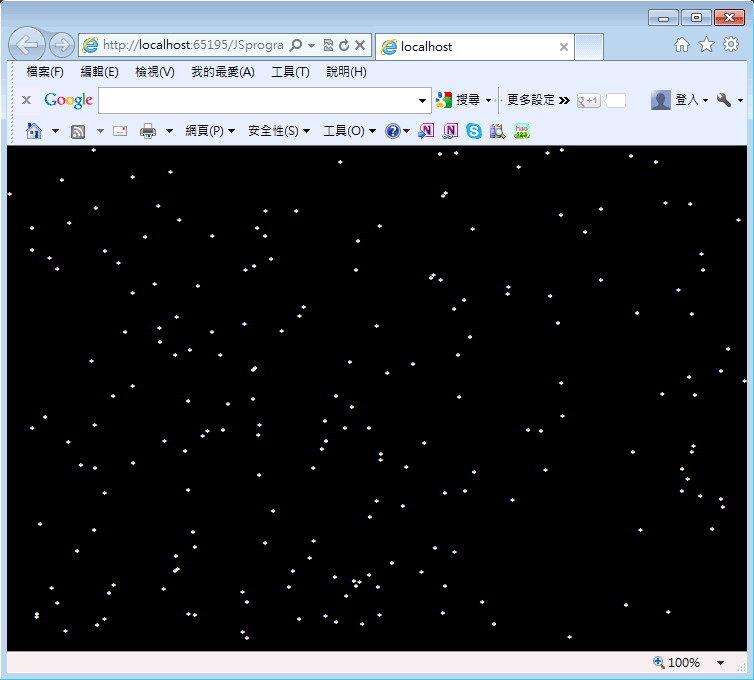 風向調整 但是目前的雪花只會往右下方走,看起來像是有微風往右吹的樣子!如果希望是「無風」狀態程式該如何修改呢? 重點在Vx值必須有正有負,只要將該行程式改成: var vX = Math.random() * 3 - 1.5; 這樣看起來就很像無風時自然的飄動了!原因是 Math.random()*3 的結果是一個介於0與3之間的數字,減去1.5就會是介於-1.5~1.5之間的隨機數,Vx就會有左也有右了! 如何以圖案代替雪花? span物件只能裝文字,要讓動態物件顯示圖案,可以用div物件取代,在新樣式設定時給定背景圖案即可!你也可玩成這個樣子: 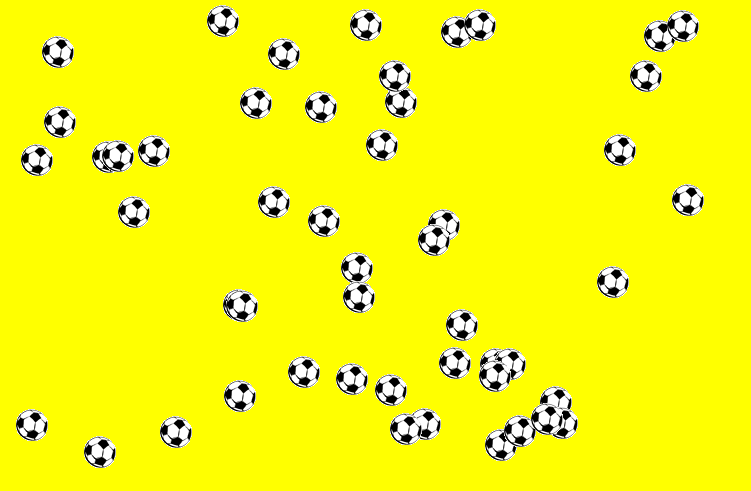 樣式表與MakeSnow程式需改成: 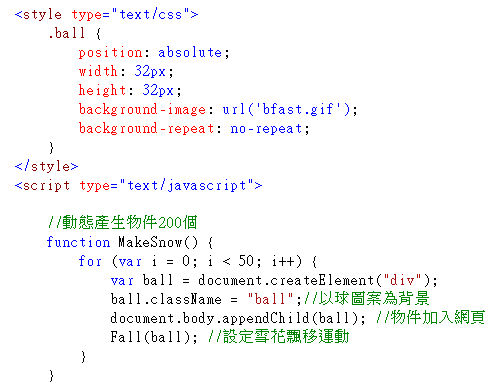 球圖案就是這一顆囉!  |